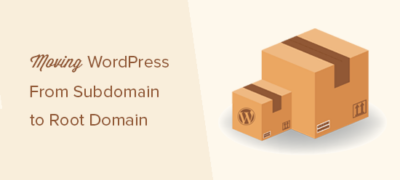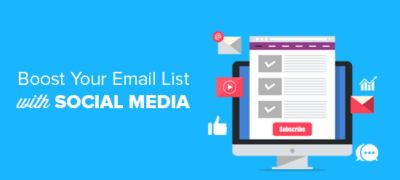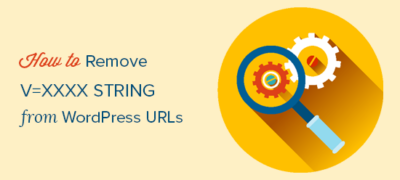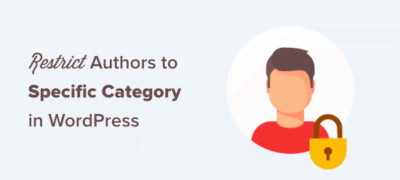您是否要将WordPress网站从子域移动到根域?该过程相当…
您是否曾经想在一些长文章上添加像维基百科一样的目录框?目录使用户可以更轻松地跳至他们要阅读的部分。在本文中,我们将向您展示如何在WordPress帖子和页面中创建目录而不编写任何HTML或CSS。
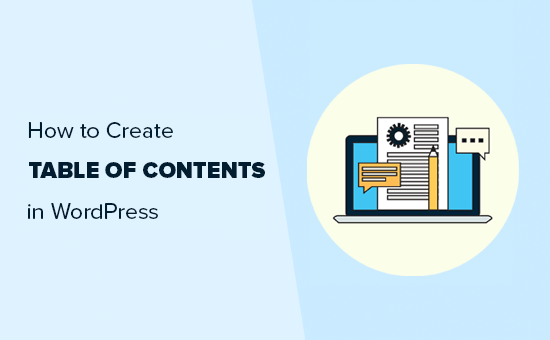
为什么要在WordPress帖子中添加目录?
您可能已经在Wikipedia等网站上看到过目录。目录使用户可以轻松跳转到长篇文章中要阅读的部分。
这对您的WordPress SEO也有帮助,因为Google会在搜索结果中自动在您网站的旁边添加一个跳至部分链接。
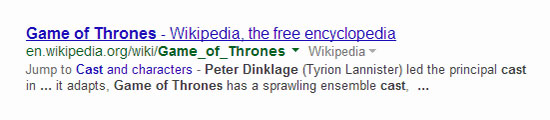
您可以通过编写HTML代码在WordPress中手动创建目录。但是,对于初学者而言,这很困难,因为您必须在整个文章中手动创建列表,添加链接并添加ID属性。
但是有一个简单的方法。让我们来看看如何轻松地在WordPress帖子和页面中创建目录。
在WordPress中创建目录
您需要做的第一件事是安装并激活Easy Table of Contents插件。有关更多详细信息,请参阅有关如何安装WordPress插件的分步指南。
激活后,您需要访问设置»目录页面。在这里,您可以管理目录的常规设置,例如选择位置,选择容器的标签等。
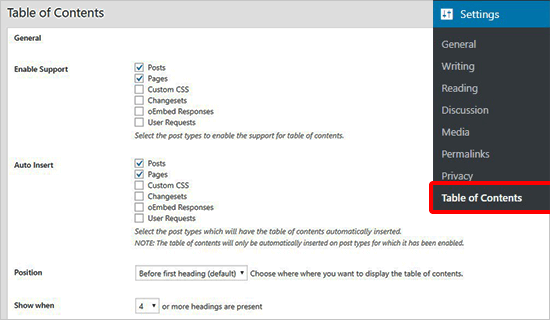
您还可以为每种帖子类型启用或禁用自动插入目录。如果启用,则该插件将自动为标题超过4个的任何文章添加目录。您可以将其更改为您喜欢的任何其他数字。
通常,除非您的所有文章都非常长,否则我们建议您不要在每篇文章上都添加目录。
接下来,您可以向下滚动以更改目录框的外观。在这里,您可以选择一个主题,调整宽度和高度,设置字体大小或为目录框创建自定义配色方案。
之后,您需要转到“高级设置”部分。默认选项适用于大多数网站,但是您可以查看这些选项以查看是否要进行任何调整。
不要忘记单击“ 保存更改”按钮来存储这些设置。
向WordPress帖子或页面添加目录
除非您禁用了自动插入功能,否则插件将根据您先前选择的设置自动开始向帖子添加目录。您还可以逐个帖子地管理设置。
在帖子编辑屏幕上,您会注意到一个新部分,用于添加和管理帖子的目录。
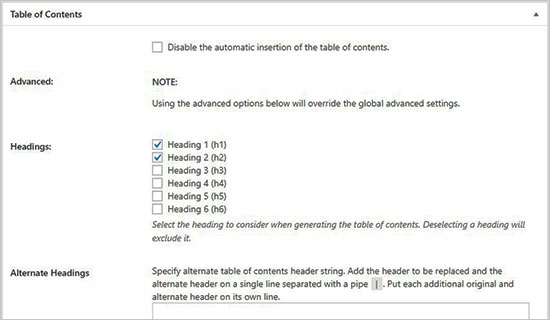
在本部分中,您可以为此帖子的目录专门禁用自动插入选项。您还可以定义用于表项目的标题级别。
注意:如果您在此框中更改任何设置,则它将覆盖此特定帖子/页面的全局设置。
撰写具有多个标题的文章后,您可以简单地预览以查看实际使用的目录。
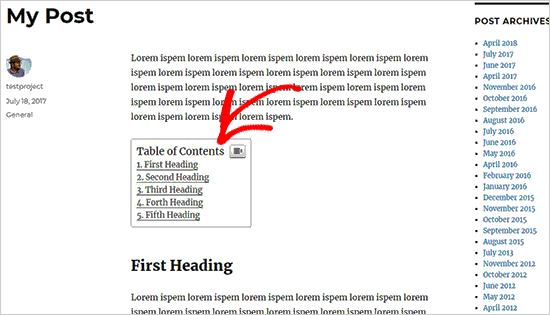
目录将出现在文章第一个标题的上方。您的读者可以单击链接并跳至他们要阅读的部分。